笔记本电脑开机设置看似简单,但其中包含不少细节,正确的设置能提升使用效率,更能保障电脑长期稳定运行,许多用户只关注按下电源键后的过程,却忽略了按下电源键前的准备工作以及系统内部的设置选项。
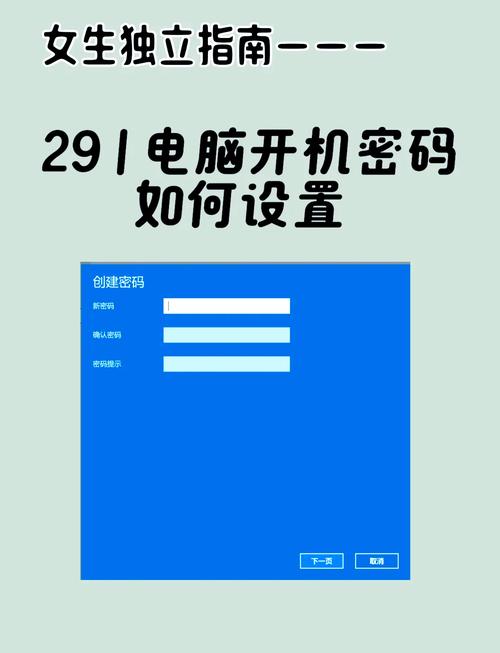
开启笔记本电脑之前,建议先进行简单检查,确认电源适配器是否连接稳固,特别是使用时间较长的设备,电源接口容易松动,如果计划使用电池供电,则需提前检查电池电量是否充足,避免开机后因电量不足而意外关机,这对硬件可能造成潜在损害,连接外部设备,如U盘、移动硬盘或打印机,最好在开机前完成,这样系统才能在启动时正确识别并加载驱动。
按下电源键后,系统开始启动,屏幕会显示品牌标识,并通常伴有进入BIOS或UEFI设置界面的提示键,例如F2、Delete或F10,BIOS是基本输入输出系统,UEFI则是其更现代化的替代品,图形化界面更友好,支持鼠标操作,对于普通用户,无需频繁进入此界面,但了解基本设置仍有必要,在此可以调整启动顺序,将SSD或特定硬盘设为第一启动项,从而加快开机速度,还能查看硬件信息,确认内存、硬盘等是否被系统正确识别。
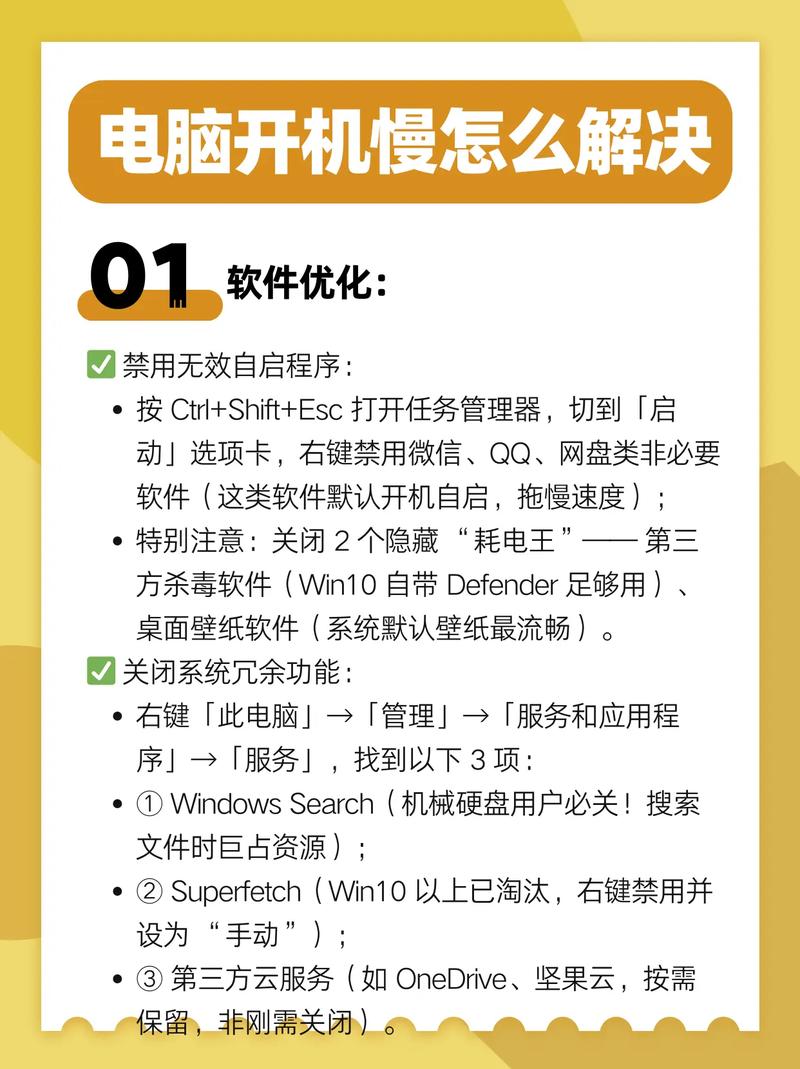
进入操作系统后,开机设置并未完全结束,以Windows系统为例,打开“设置”界面,选择“账户”,可以管理登录选项,建议设置强密码或PIN码,并启用Windows Hello生物识别功能(如支持),提高设备安全性,在“登录选项”中,可以决定是否需要在唤醒电脑时输入密码,根据使用环境选择平衡安全与便捷。
另一个重要设置是管理自启动程序,过多程序随系统启动会显著拖慢开机速度,在任务管理器“启动”选项卡中,可以查看所有开机自启动的应用,并禁用不必要的项目,保留安全软件和必要的工具软件即可,其他程序完全可以在需要时手动打开。
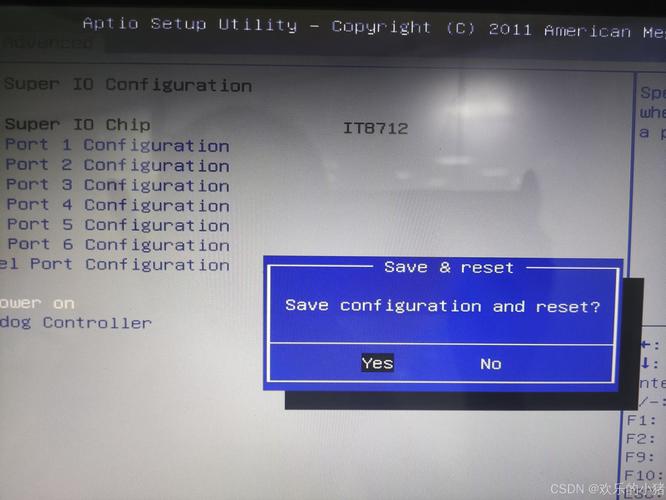
电源选项同样关系到开机与运行表现,在控制面板的电源选项中,除了选择“平衡”或“高性能”模式,还可以点击“选择电源按钮的功能”,设置按下电源键时的默认操作,通常建议设置为“关机”,避免误触导致意外休眠或睡眠,合上笔记本盖子的操作也可以在此自定义,根据移动或固定使用场景灵活调整。
有时,用户可能遇到无法正常开机的情况,此时不必急于送修,可先尝试自行排查,检查电源连接是否正常,适配器指示灯是否亮起,若插电无效,尝试移除所有外接设备并长按电源键15秒以上,进行强制关机再重启,如果问题依旧,可能需要进入安全模式排查软件冲突,或使用系统恢复功能还原到 earlier 的稳定状态。
保持系统更新也是保障顺利开机的重要一环,微软定期发布的安全更新与驱动程序修复,往往包含对启动过程和电源管理的优化,定期检查更新并安装,能有效避免许多兼容性问题与安全漏洞。
从个人经验来看,笔记本电脑的开机设置并非一劳永逸,随着使用时间增加和软件环境变化,定期回顾电源管理、启动项和登录设置是很好的习惯,一个优化得当的系统,不仅开机迅速,整体运行也更稳定流畅,花费少许时间进行合理配置,长远来看能显著提升使用体验和工作效率。
标签: 笔记本电脑 开机设置









评论列表 (0)